WEBサーバのSSLチェック(証明書・プロトコル・暗号スイート確認)をしてくれるページの紹介と、そこで指摘された事項の対応方法の説明です。
WEBサーバのSSLチェック
SSLチェックは下記ページでチェックできます。
アクセス後に下記箇所で、チェックしたいサーバのホスト名をFQDNで入れ、チェックを「無料でご利用いただけますが「ご注意・制約事項」を確認下さい 」に入れて「SSLチェック実行」ボタンを押します。
しばらくすると、結果が表示されます。
チェック結果で問題があった場合の対処方法
「SSL証明書 確認」の箇所
問題ある場合は、「非推奨の設定が見つかりました。次回の証明書更新時に変更をご検討ください。」と表示されます。
「プロトコル接続可否の確認」の箇所
問題ある場合は、「脆弱性のあるプロトコルを使用している可能性があります。ご確認ください。」と表示されます。
「SSLv2」や「SSLv3」の箇所で、下記のように「プロトコル「SSLv3」に脆弱性あり」と表示された場合は、問題あるプロトコル SSLv2 や SSLv3 を無効にする必要があります。
WEBサーバが apache の場合は、次のようにしてプロトコル SSLv2 , SSLv3 を無効にして下さい。
RedHat系(CentOS/RockyLinux/AlmaLinux)の場合
/etc/httpd/conf.d/ssl.conf
SSLProtocol all -SSLv2 -SSLv3
設定を反映させます。
/etc/init.d/httpd reload
Ubuntuの場合
/etc/apache2/mods-available/ssl.conf
SSLProtocol all -SSLv2 -SSLv3
設定を反映させます。
/etc/init.d/apache2 reload
「暗号化スイート接続可否の確認」の箇所
問題ある場合は、「脆弱性または強度が弱い暗号化スイートを使用している可能性があります。ご確認ください。」と表示されます。
問題ある暗号スイートでは、「接続可否」の箇所が下記のように、 のアイコンが表示されます。
のアイコンが表示されます。
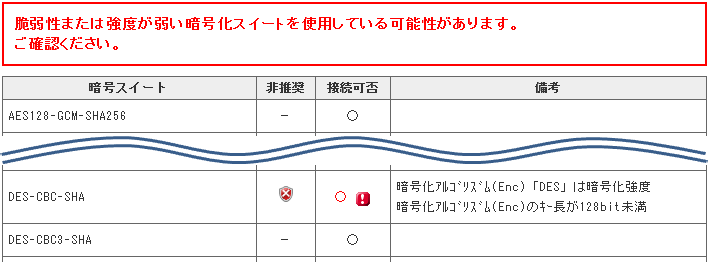
問題のある暗号化スイートで接続できない様にする必要があります。
apache の場合は、ssl.confファイルの SSLCipherSuite で設定します。
RedHat系(CentOS/RockyLinux/AlmaLinux) では /etc/httpd/conf.d/ssl.conf 、Ubuntu では /etc/apache2/mods-available/ssl.conf です。
ssl.conf の SSLCipherSuite に、!XXXXX の書式で暗号スイートを追加します。
「!」が付いた暗号化スイートが、除外されます。暗号化スイートは、「:」で区切ります。
SSLCipherSuite ALL:!XXXXX:!ADH:!EXPORT:!SSLv2:RC4+RSA:+HIGH:+MEDIUM:+LOW
例えば、DES-CBC-SHA と RC4-SHA を除外する場合は、太字の箇所を追加します。
SSLCipherSuite ALL:!RC4-SHA:!DES-CBC-SHA:!ADH:!EXPORT:!SSLv2:RC4+RSA:+HIGH:+MEDIUM:+LOW
設定後、apache を reload します。
以上、WEBサーバのSSLチェックをしてくれるページの紹介と、そこで指摘された事項の対応方法の説明でした。
コメント